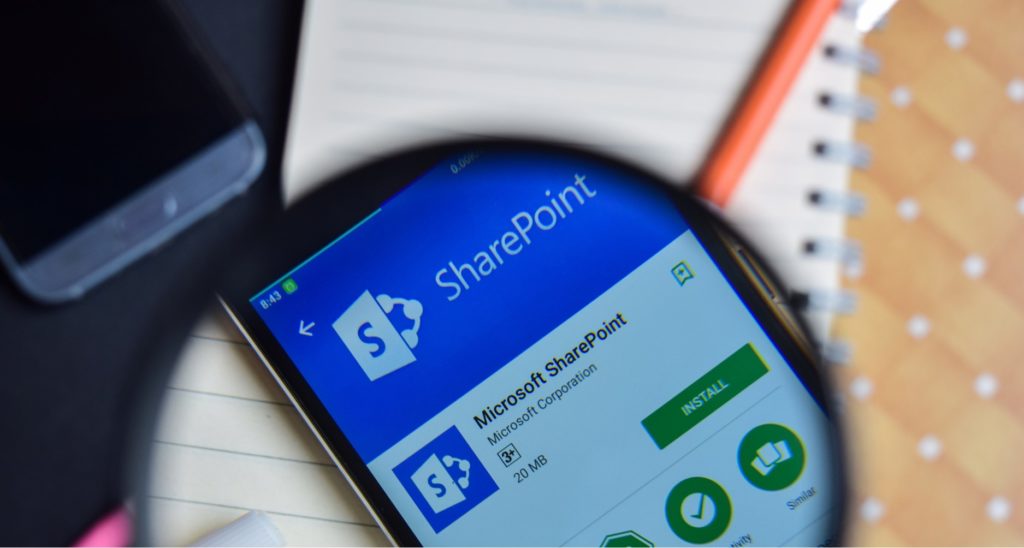La synchronisation hors connexion
Si vous utilisez SharePoint 2016 ou Online, vous pouvez synchroniser des fichiers provenant d’une bibliothèque de documents avec votre ordinateur, votre tablette ou un autre appareil mobile grâce à l’appli OneDrive. Vous pouvez ainsi travailler sur des fichiers partagés même si vous n’avez pas de Wi-Fi (dans l’avion, par exemple), et OneDrive basculera automatiquement le fichier mis à jour vers le Cloud à votre prochaine connexion.
Groups, Yammer et Teams
Si vous utilisez les groupes Outlook, les flux Yammer ou Microsoft Teams, ils ont tous un emplacement prévu pour sauvegarder des fichiers. Ces dossiers de fichiers se trouvent sur un site SharePoint spécifiquement créé pour ce groupe, ce flux ou cette équipe. Même si de nombreuses fonctionnalités de SharePoint ne sont pas (encore) directement disponibles dans ces applis.
Métadonnées
Vous êtes souvent amené à classer vos fichiers selon divers critères, parfois par année, par lieu géographique ou par type de document, par exemple.
Si vous utilisez des dossiers, vous êtes « coincé » dans ce schéma arbitraire. Par exemple, vous préférez peut-être le cheminement suivant : Lieu > Année > Type de document, alors que votre collègue préfère le chemin : Année > Type de document > Lieu. Cela dépend vraiment de votre façon de penser et de la nature de votre travail.
Mais grâce aux métadonnées, vous pouvez « taguer » des fichiers avec toutes ces notions, puis trier et filtrer votre bibliothèque pour afficher les fichiers de la manière que vous préférez.
Les bases de données, organisées avec des titres et des données en ligne ou en colonnes, comprennent des centaines voir des milliers de lignes. L’insertion d’un tableau croisé dynamiques va permettre de synthétiser les données, de regrouper les éléments identiques, et de calculer les valeurs ou de créer de nouveaux champs et éléments calculés.
Affichages
Si vous vous êtes fait aux métadonnées et appréciez la possibilité de trier et de filtrer pour afficher ce que vous voulez et comme vous le voulez, SharePoint vous donne le choix d’enregistrer cette configuration d’affichage. Lorsque vous aurez créé un affichage, vous n’aurez plus besoin de trier et filtrer chaque fois que vous chargez la bibliothèque.
Historique de version
L’historique de version vous permet de restaurer les anciennes versions, de supprimer les versions qui ne sont plus pertinentes, et même de refuser les modifications effectuées par d’autres et que vous ne voulez pas garder.
Alertes
Cette fonctionnalité est très utile lorsqu’un de vos documents est en cours de révision et que vous souhaitez savoir quand vos relecteurs ont fait leurs commentaires.
Liens
Les bibliothèques de documents de SharePoint 2013 vous permettent d’activer des liens rapidement et facilement ; les bibliothèques de SharePoint 2016 et Online incluent ces liens dès la première utilisation.